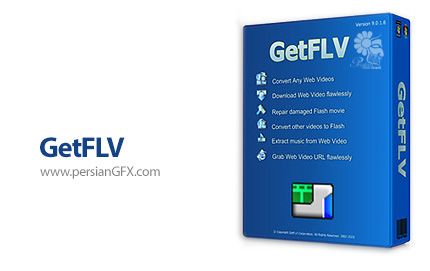
کنترل فیلم های فلش
بسیاری از سایت های اینترنتی برای نمایش تصاویر و فایل های ویدیوئی از فرمت فلش یا FLV استفاده می كنند. این فرمت، بارگذاری محتوا را برای كاربران دشوار می كند، اما به تازگی شیوه ای جدید برای حل این مشكل نیز ابداع شده است. بسیاری از كاربران وب معتقدند مشاهده فایل های ویدیوئی با فرمت فلش در محیط های كاربری خارج از محیط وب كار چندان ساده ای نیست. اگر چه در حال حاضر دهها سایت و ابزار رایگان برای حل این مشكل عرضه شده، اما اكثر آنها همیشه موثر نیستند و كار كردن با برخی از آنها هم بسیار دشوار است.
GetFLV نرم افزاری کاربردی برای دانلود و مدیریت فایل ویدیویی FLV و پخش و تبدیل آن به دیگر فرمت های ویدیویی و تعمیر ویدیو کلیپ های FLV می باشد. این نرم افزار شامل یک مرورگر FLV می باشد که شما می توانید در سایت های معمولی ویدیوئی بگردید و دانلود کنید. این نرم افزار تنها با سیستم عامل ویندوز سازگار است و می تواند به راحتی فایل های ویدیویی فلش را به انواع فرمت های ویدیویی مانند MP4 ،WMV ،MOV و 3GP تبدیل كند و حتی توانایی تبدیل فایل های مختلف ویدیویی با فرمت های متفاوت به یكدیگر را نیز دارا می باشد.
قابلیت های کلیدی نرم افزار GetFLV Pro:
- قابلیت دانلود سریع فایل های FLV بوسیله فن آوری بارگذاری در چند بخش
- توانایی دانلود ویدیو کلیپ از معروفترین سایت های جهان
- امکان استخراج صوت FLV به فرمت های صوتی معمولی
- مدیریت فایل ویدیویی FLV
- قابلیت دانلود و مدیریت فایل ویدیوئی FLV
- امکان تبدیل فایل های دانلود شده به فرمت های ویدیویی معروف مانندAVI ،MPEG ،MP4 ،3GP ،MOV ،WMV
- توانایی تبدیل ویدیو معمولی به FLV
- قابلیت تبدیل فایل های FLV به فرمت های صوتی معروف MP3, WMA, WAV, AAC و ...
- قابلیت تعمیر فایل های FLV
- استخراج فایل صوتی از یك فایل ویدیویی فلش با فرمت mp3
- محیط كاربری ساده و قابل درك
- قابلیت نمایش وضعیت بارگذاری فایل
- امكان توقف بارگذاری و آغاز مجدد آن در هر زمان
- و ...
راهنمای نصب
1- نرم افزار را نصب کنید.
2- نرم افزار را اجرا نکنید و اگر در کنار ساعت نیز در حالت اجرا قرار داد آن را ببندید.
3- محتویات پوشه Patch را در محل نصب نرم افزار* کپی کنید و فایل Patch.exe را اجرا و عملیات Patch را انجام دهید. (توجه داشته باشید چنانچه از ویندوز های 7 و 8 و یا 10 استفاده می کنید برای اجرای فایل Patch.exe می بایستی بر روی آن راست کلیک کرده و گزینه Run as administrator را انتخاب کنید تا Patch به درستی کار کند)
4- نرم افزار را اجرا کنید.
* محل نصب نرم افزار: پوشه محل نصب معمولاً در درایو ویندوز و داخل پوشه Program Files قرار دارد. همچنین با این روش می توانید محل نصب را پیدا کنید:
- در ویندوز XP: بعد از نصب، روی Shortcut نرم افزار در منوی Start کلیک راست کرده و روی گزینه Properties و سپس روی گزینه Find Target کلیک کنید.
- در ویندوز 7: بعد از نصب، روی Shortcut نرم افزار در منوی Start کلیک راست کرده و روی گزینه Open file location کلیک کنید.
- در ویندوز 8: بعد از نصب، روی Shortcut نرم افزار در صفحه Start Screen کلیک راست کرده و روی گزینه Open file location کلیک کنید، در پنجره ایی که باز می شود مجدداً روی Shortcut نرم افزار کلیک راست کنید و روی گزینه Open file location کلیک کنید.
- در ویندوز 10: بعد از نصب، روی Shortcut نرم افزار در منوی Start کلیک راست کرده و روی گزینه Open file location کلیک کنید، در پنجره ایی که باز می شود مجدداً روی Shortcut نرم افزار کلیک راست کنید و روی گزینه Open file location کلیک کنید.